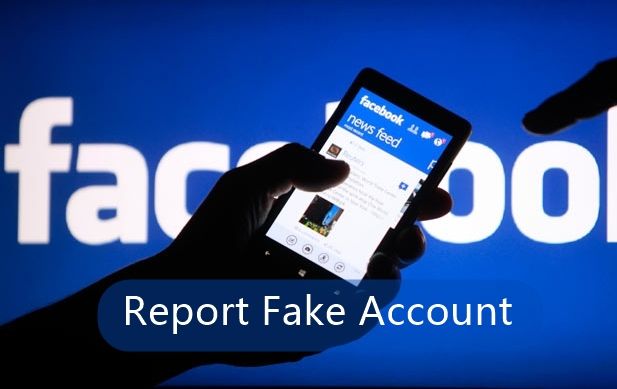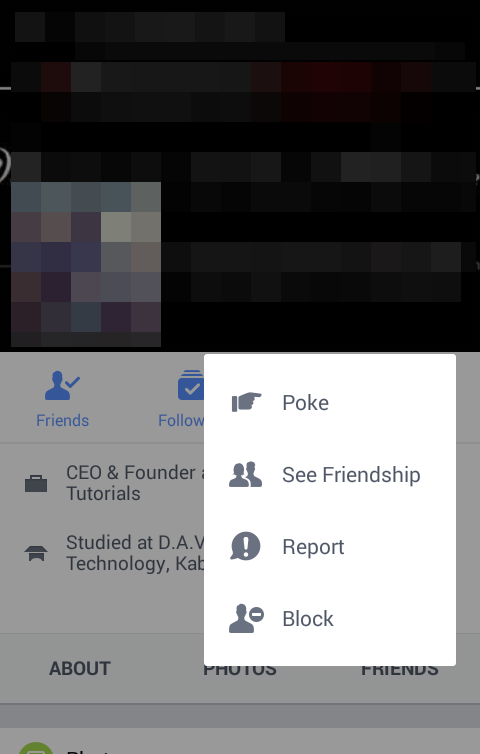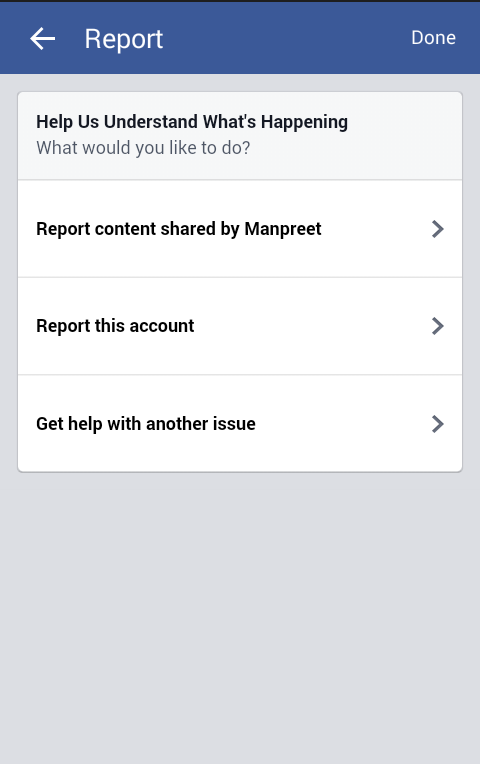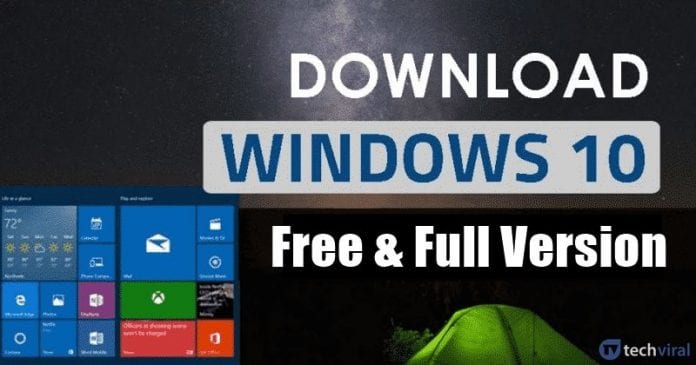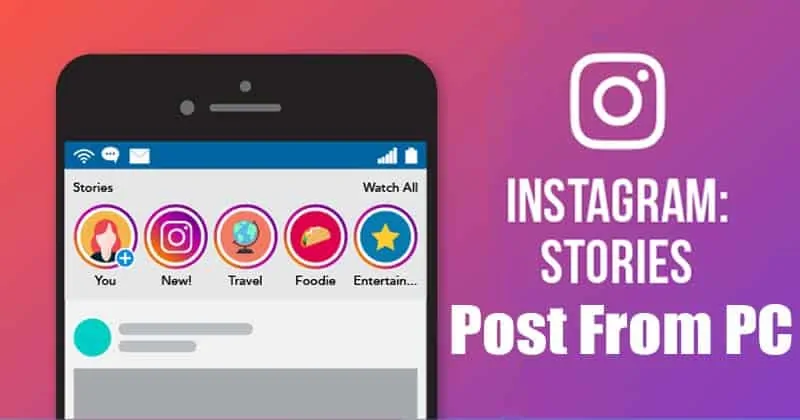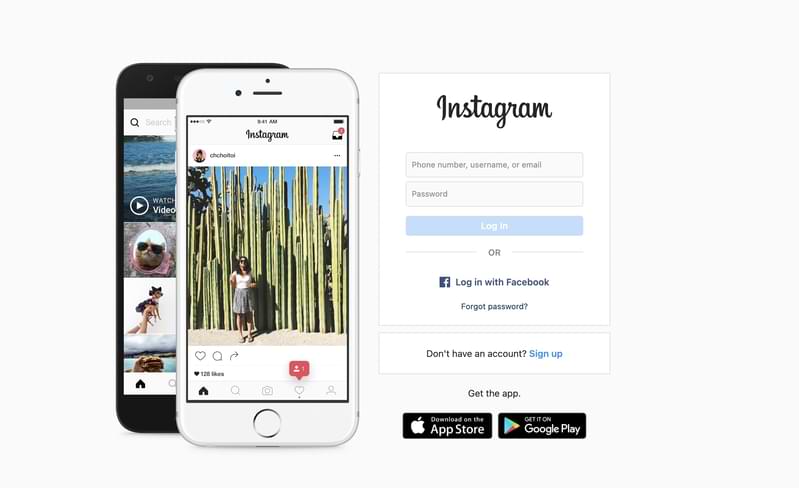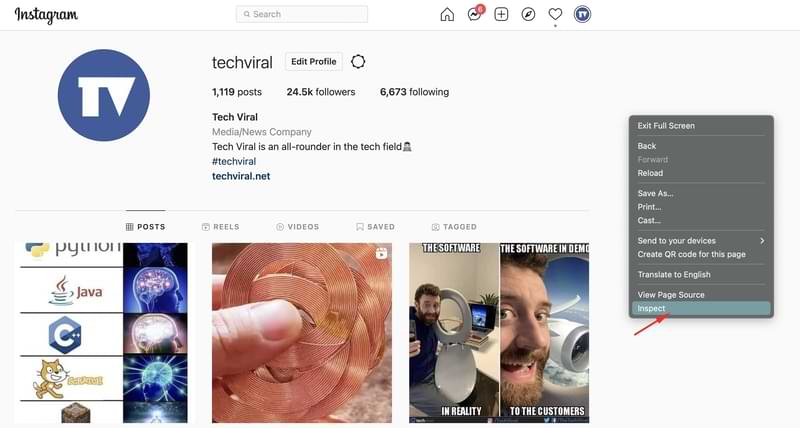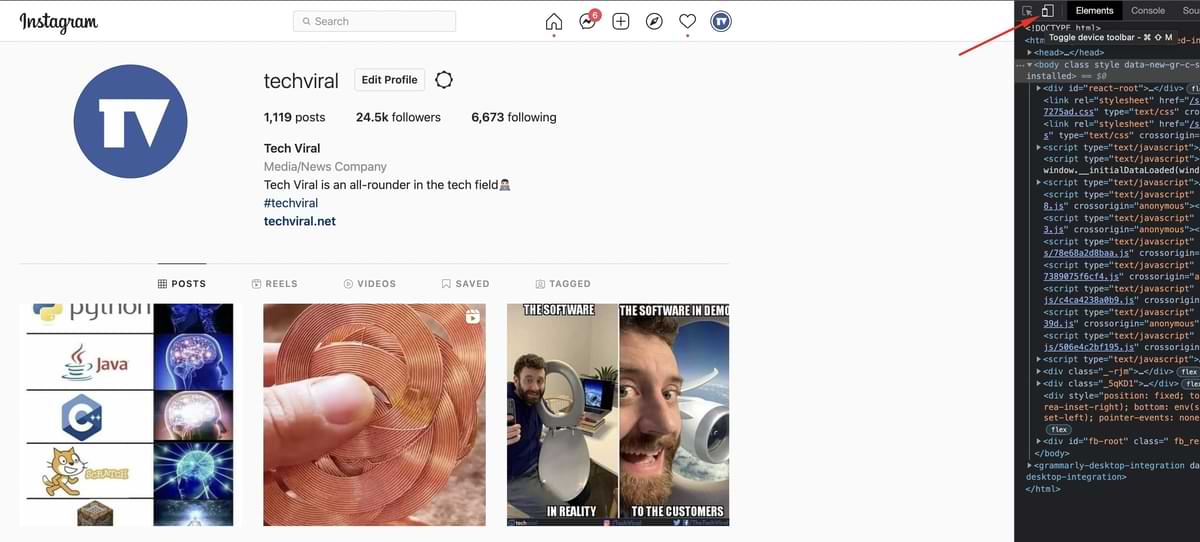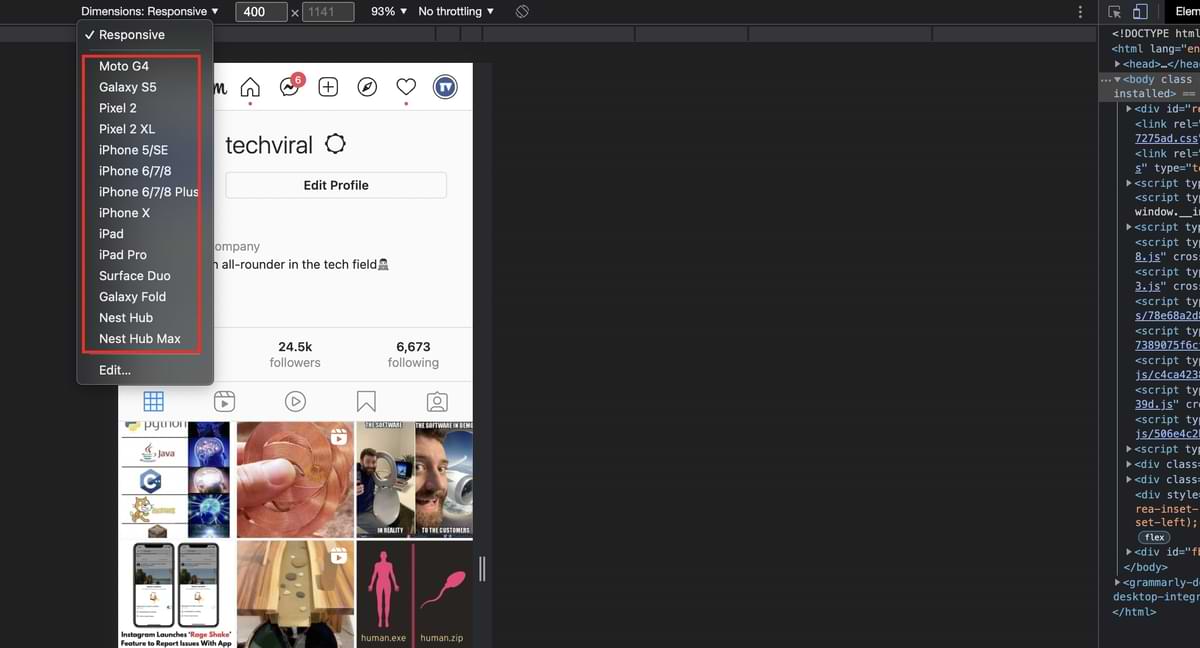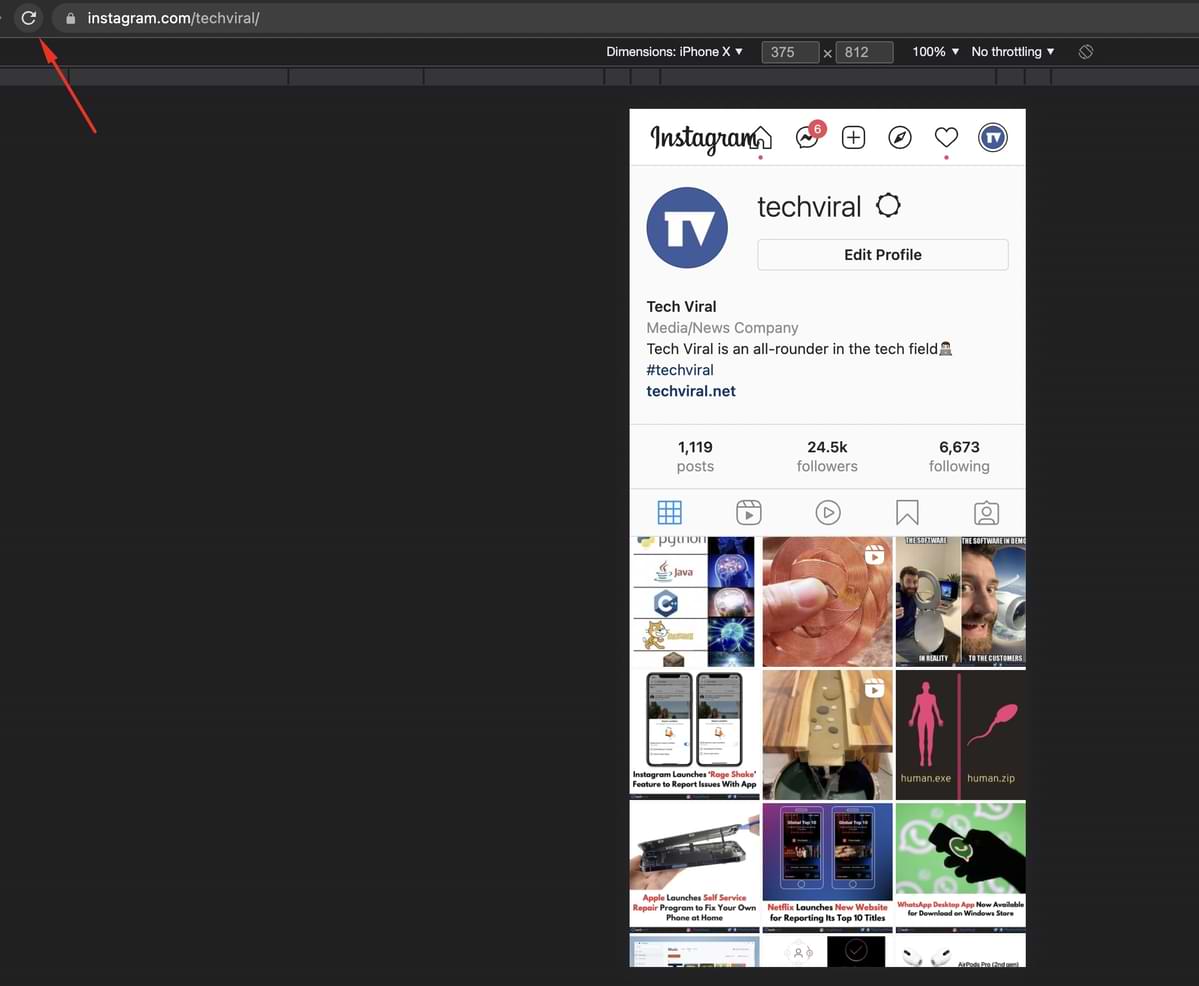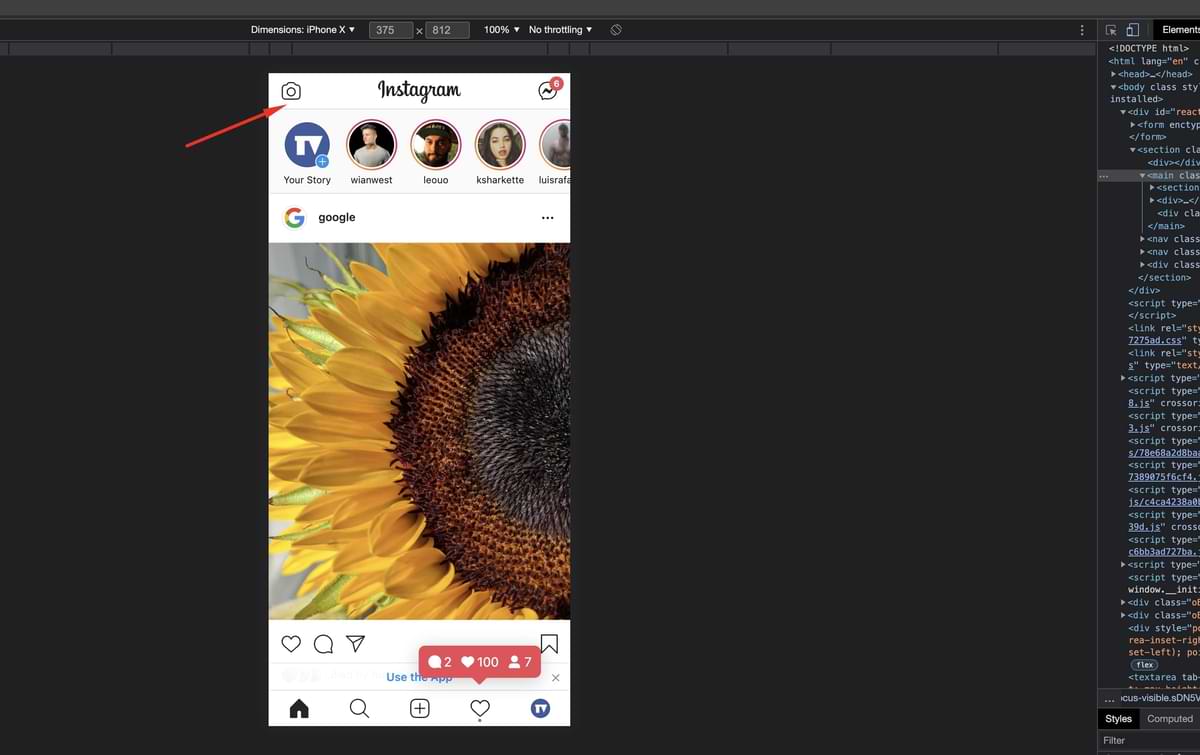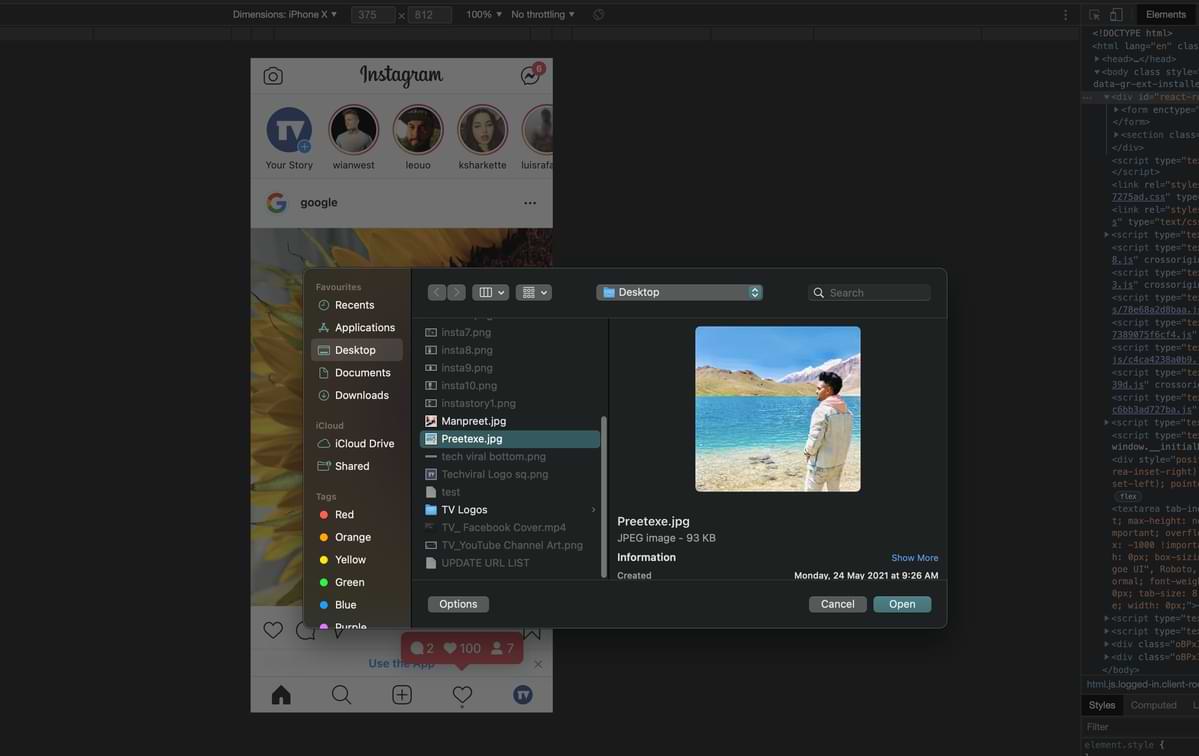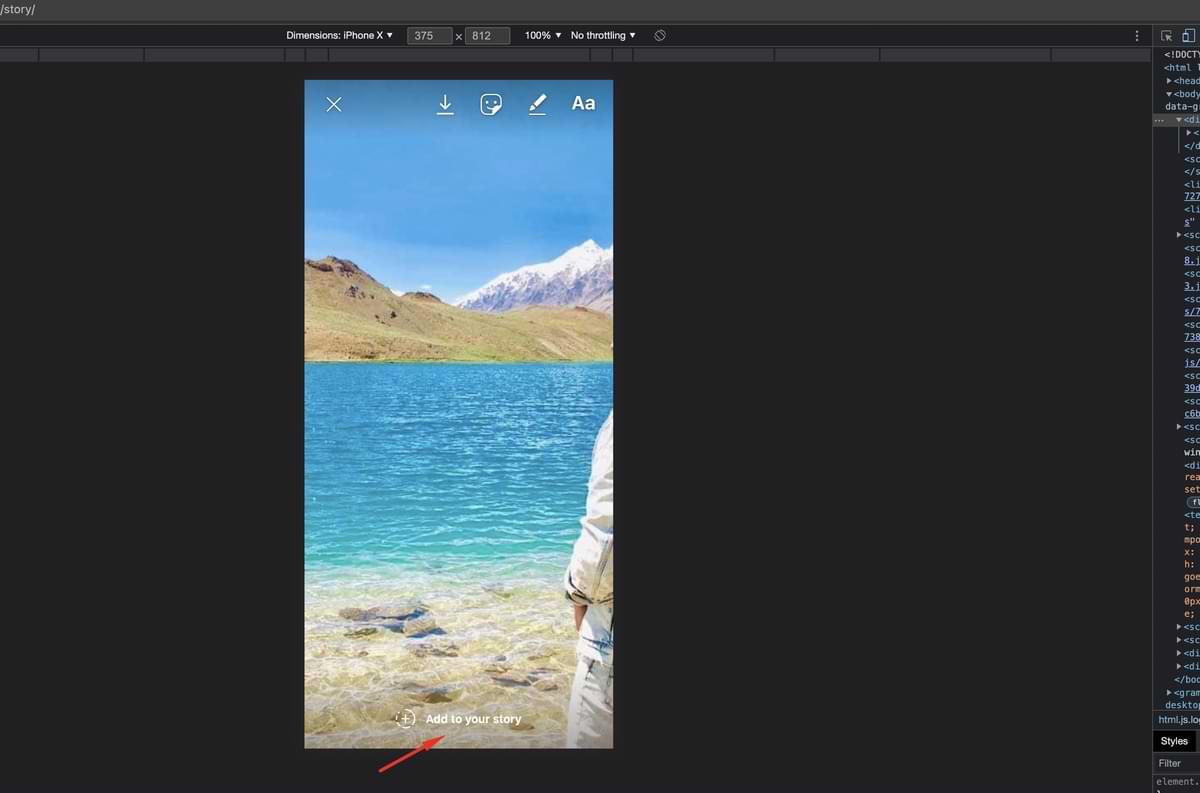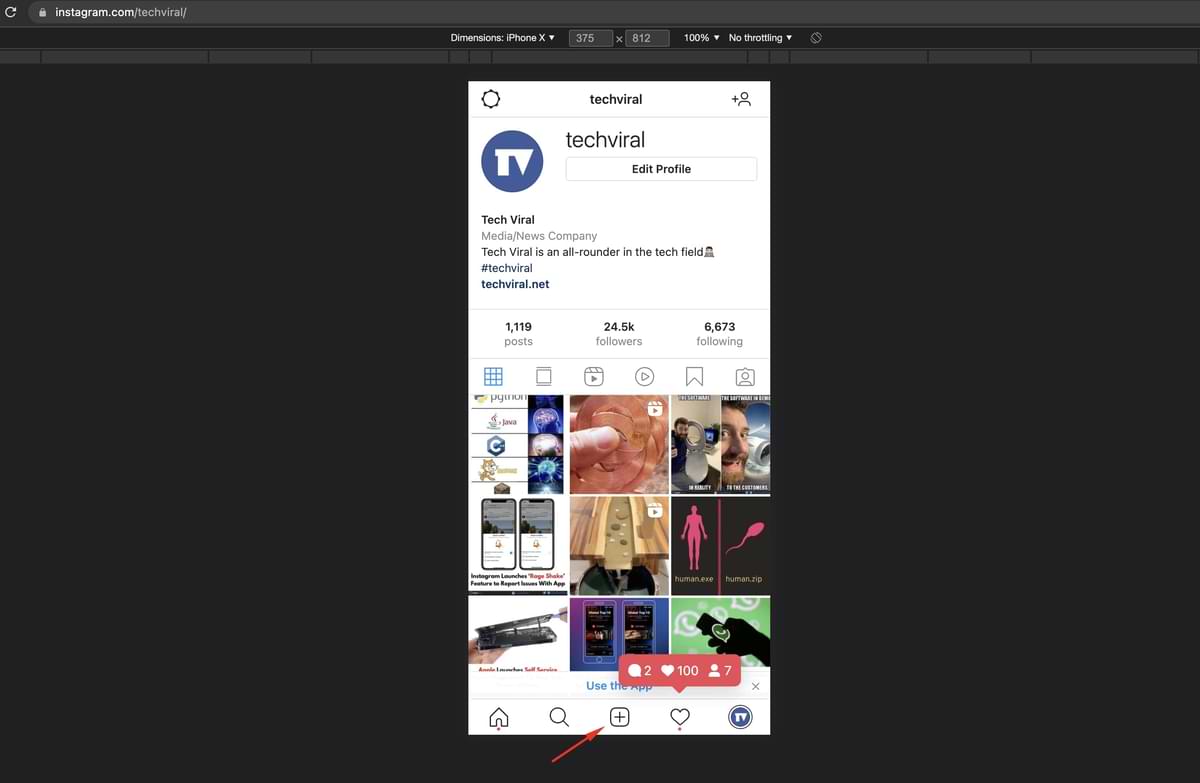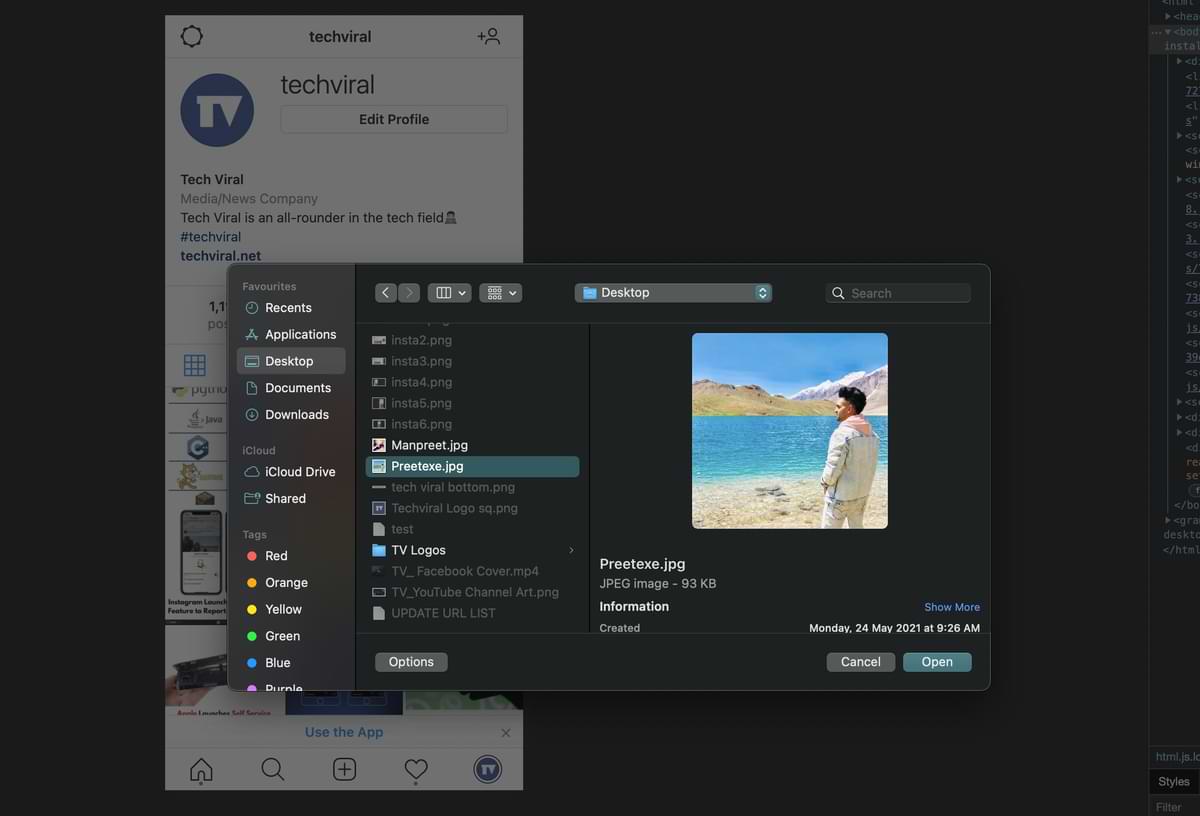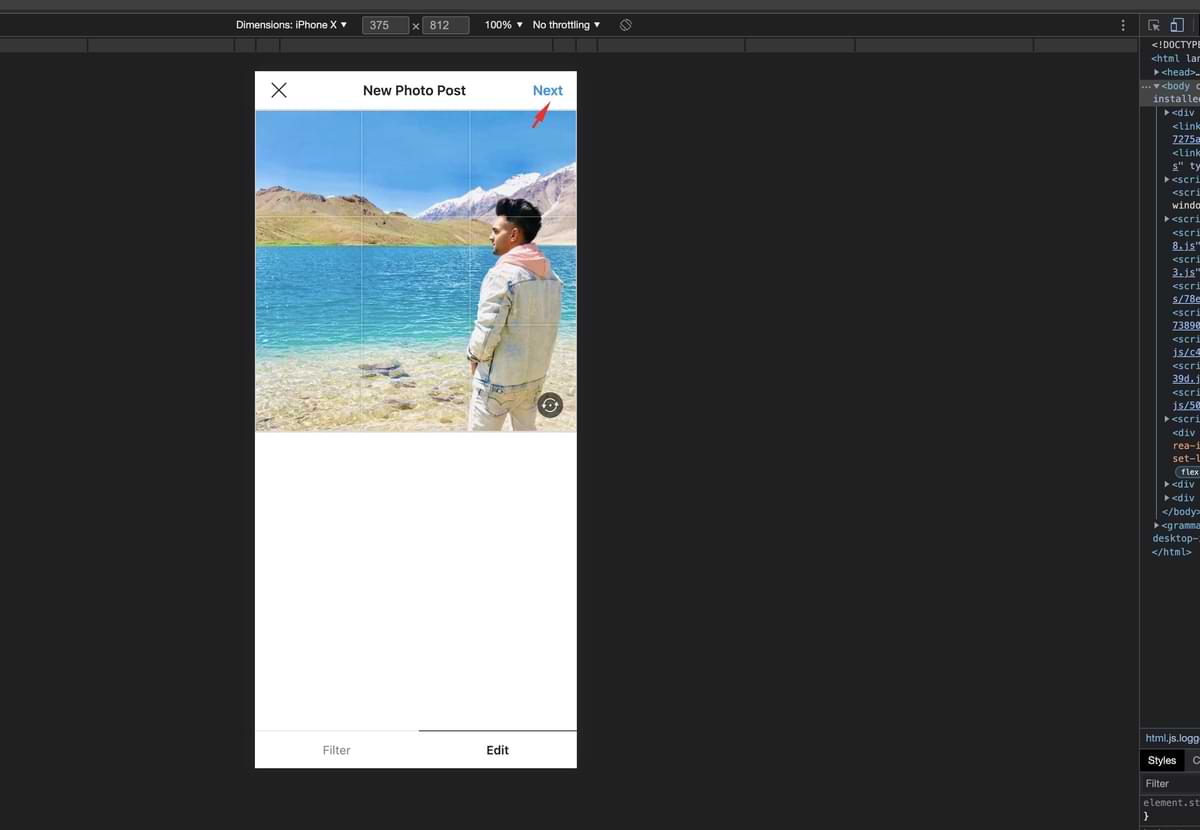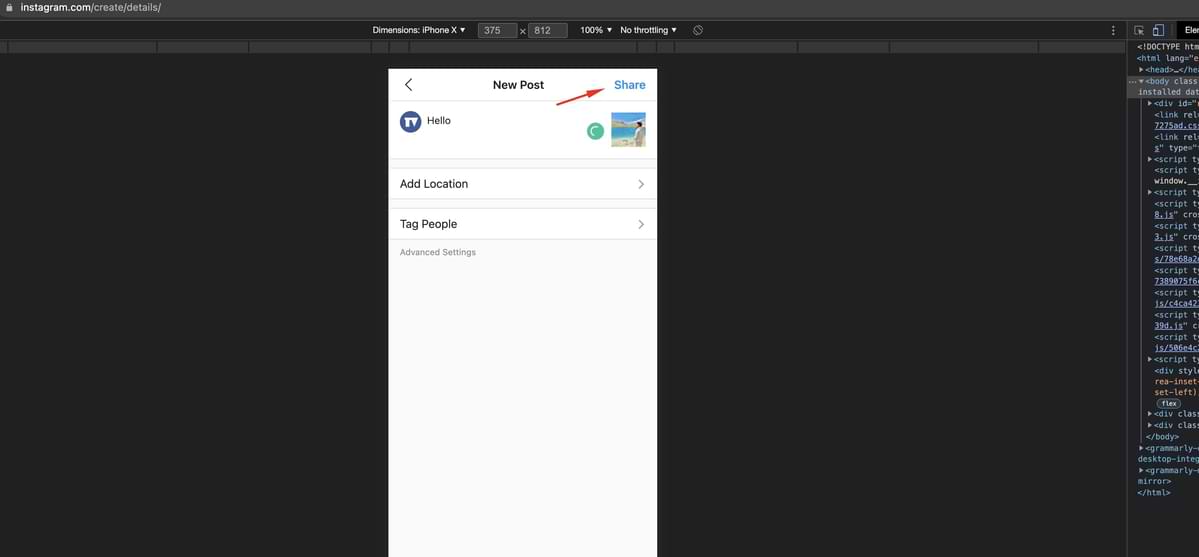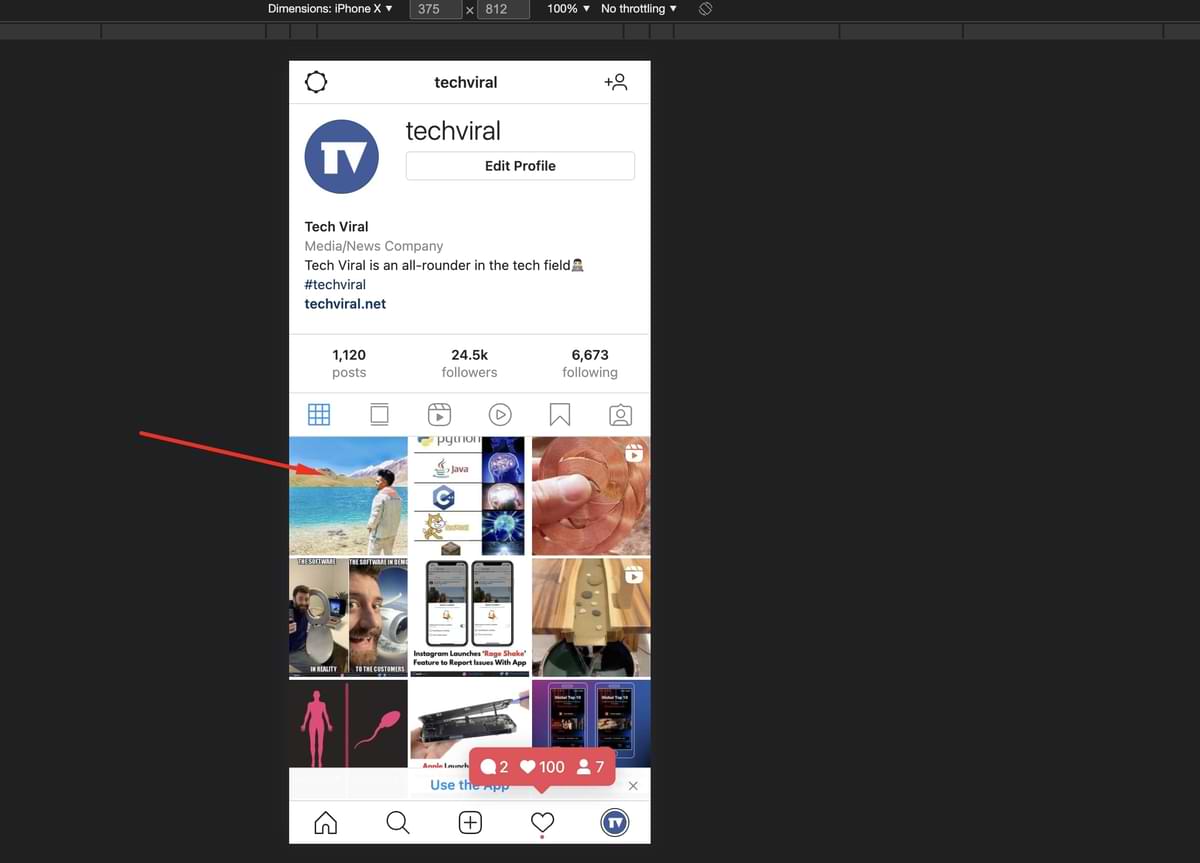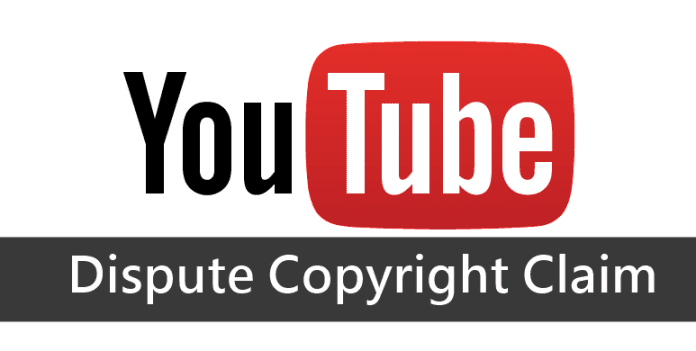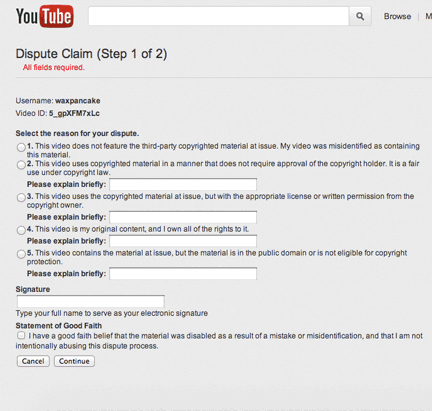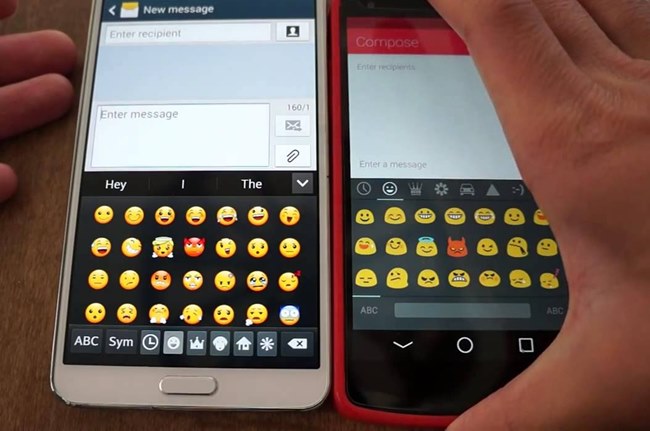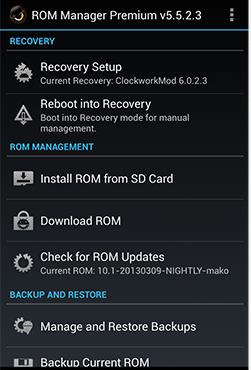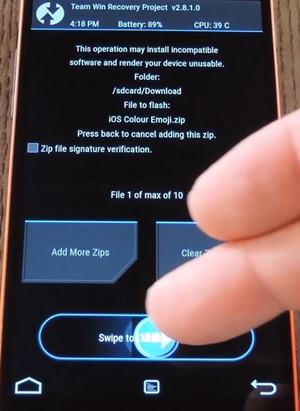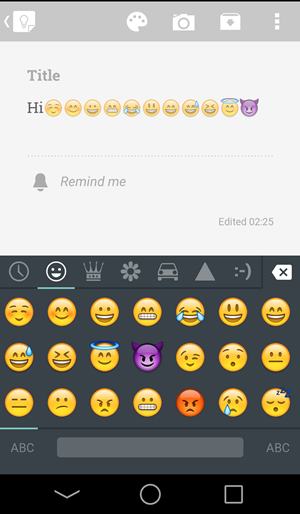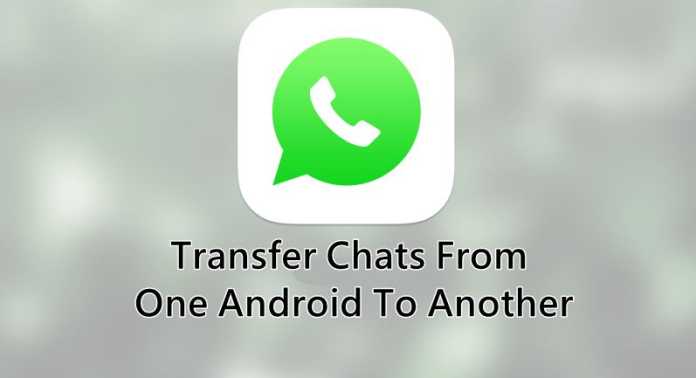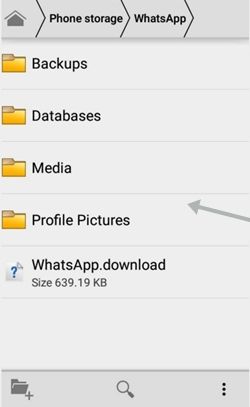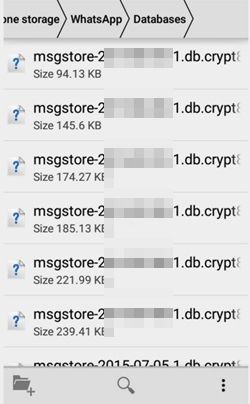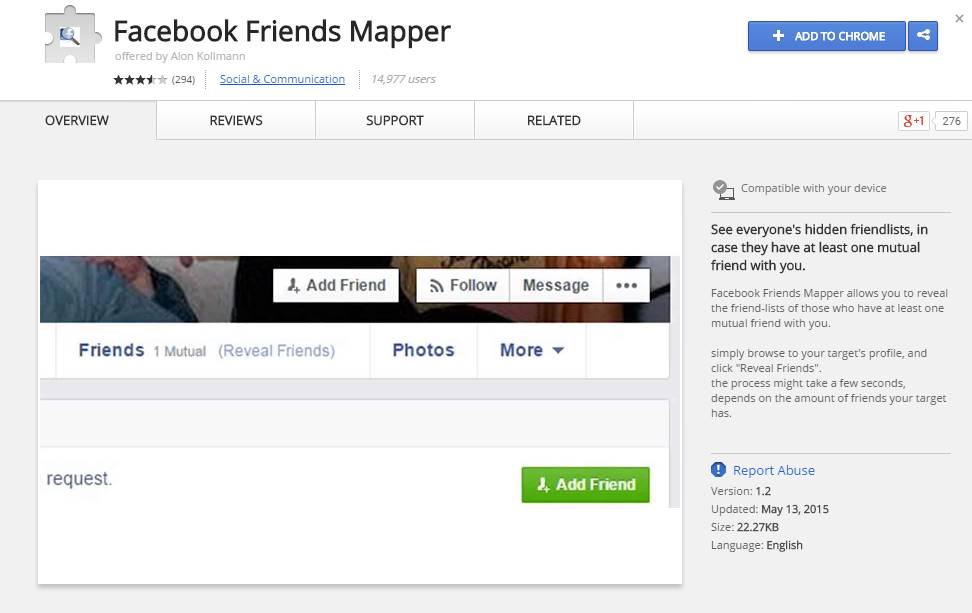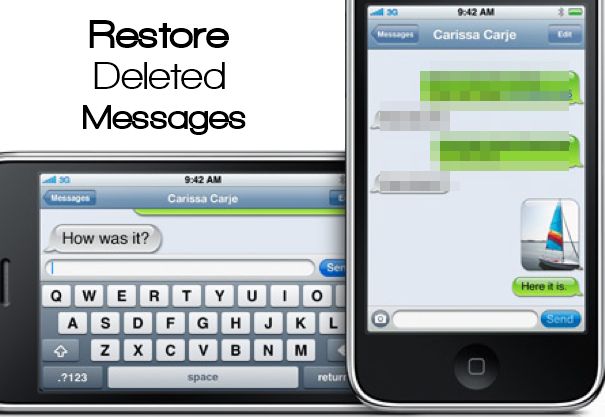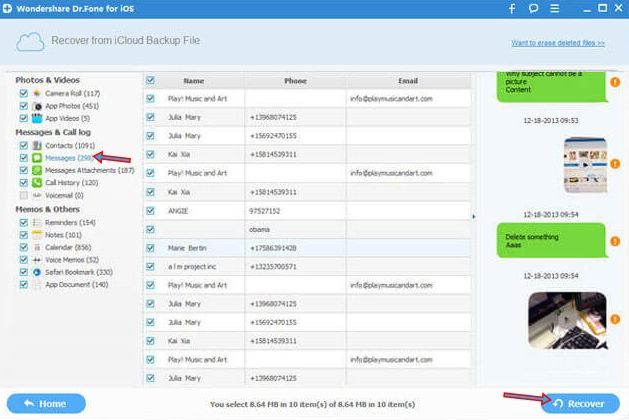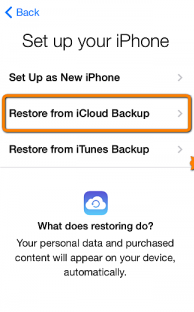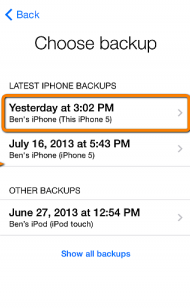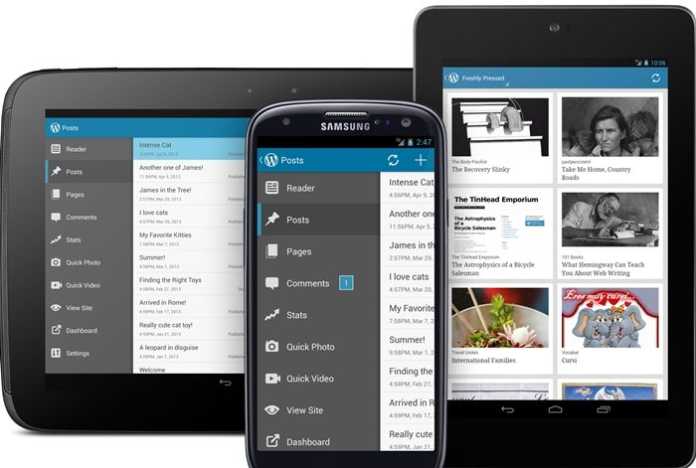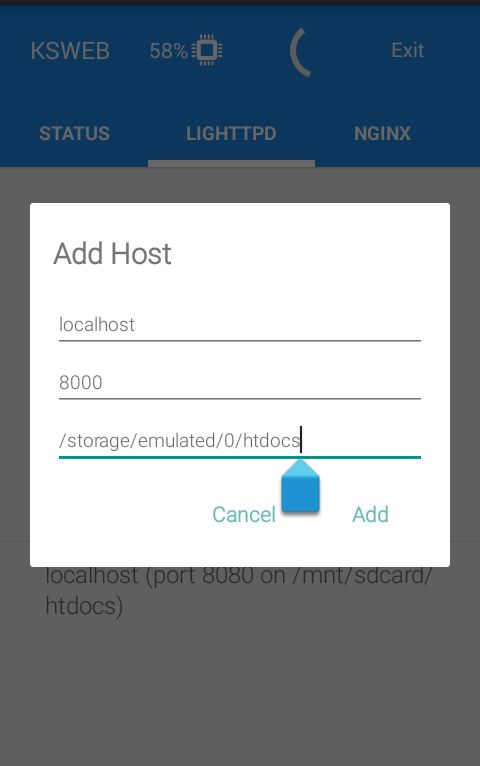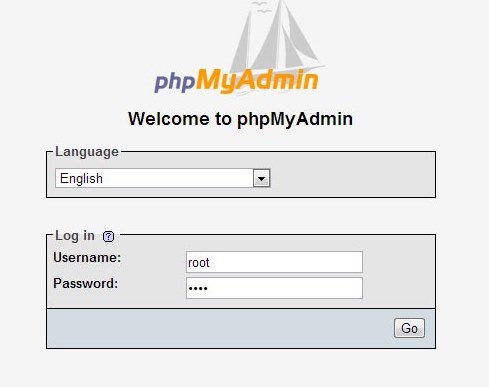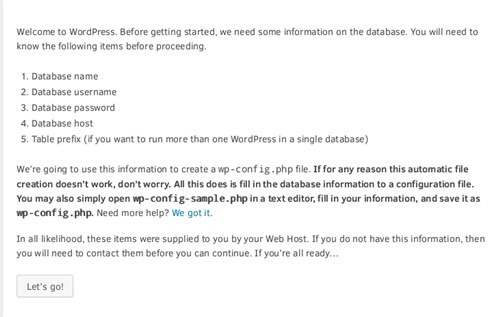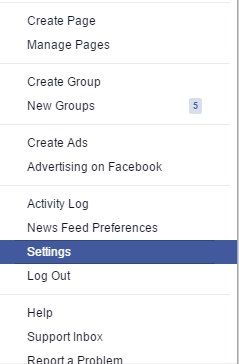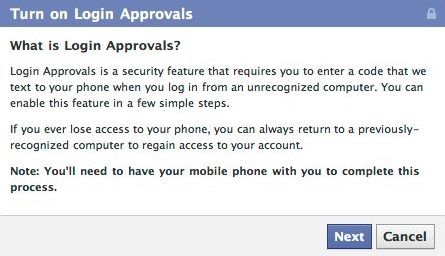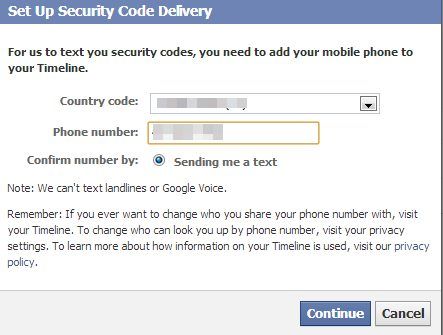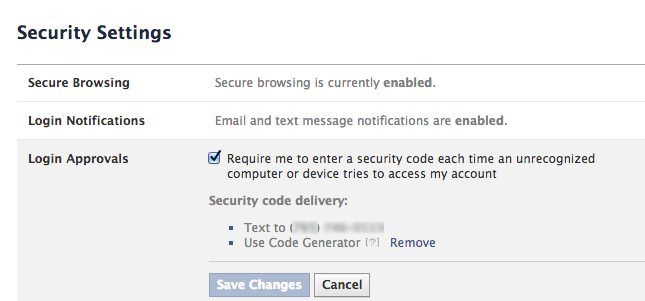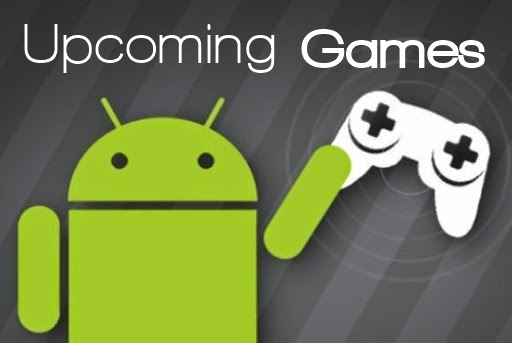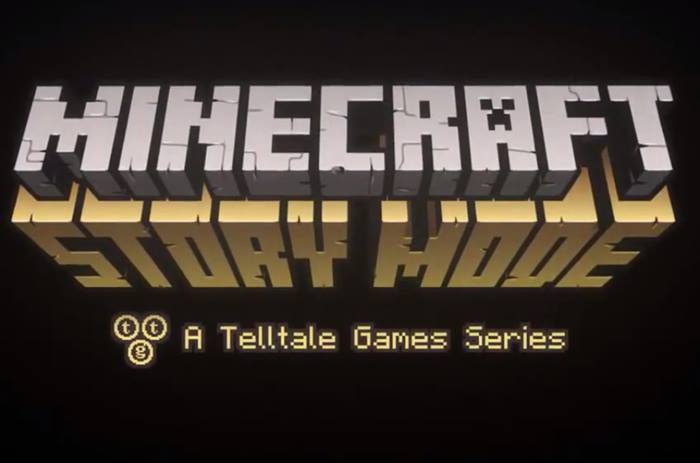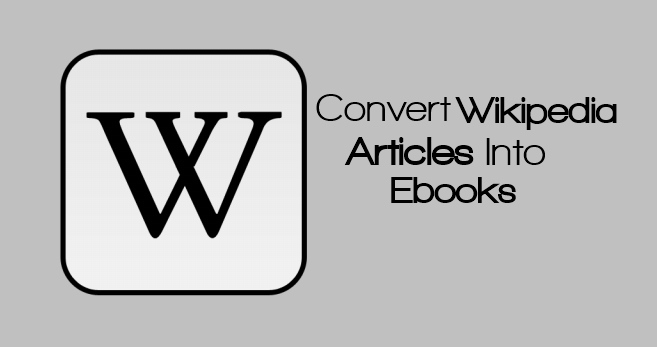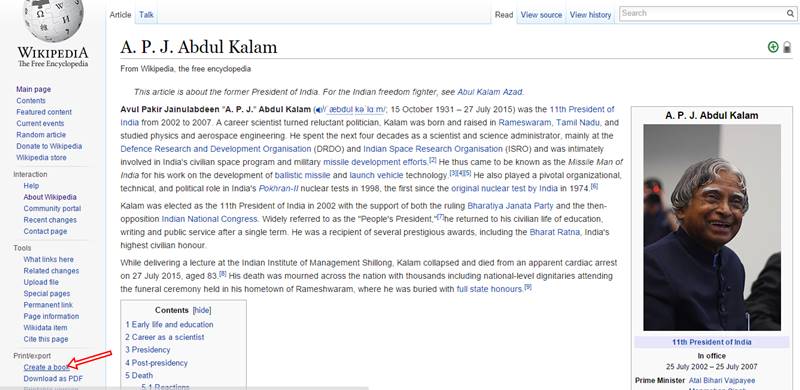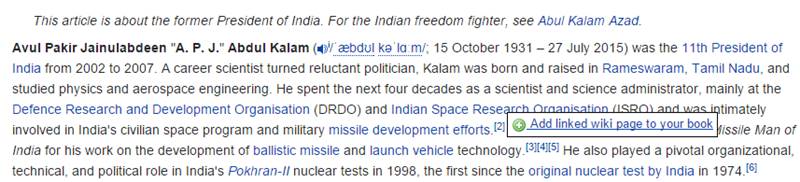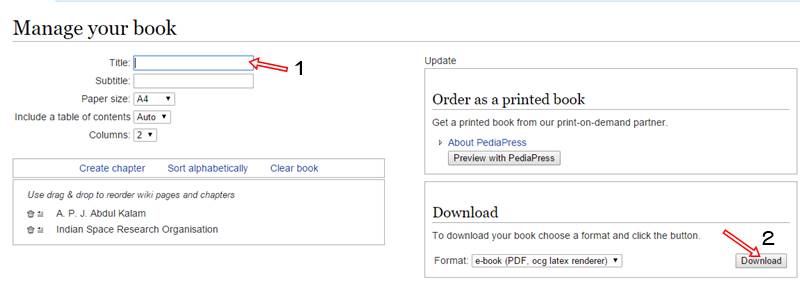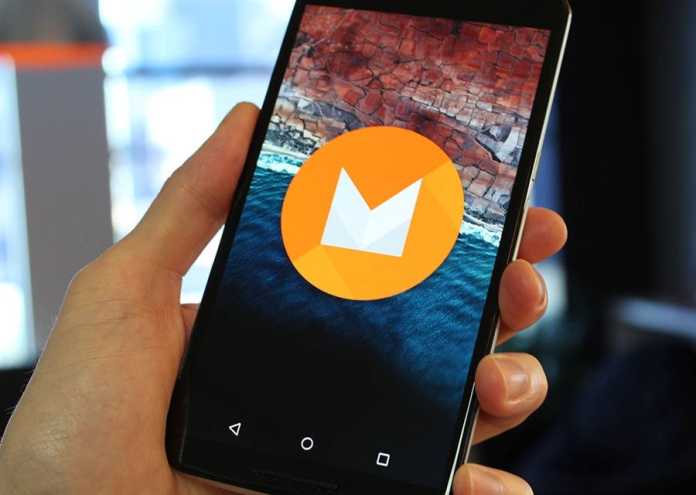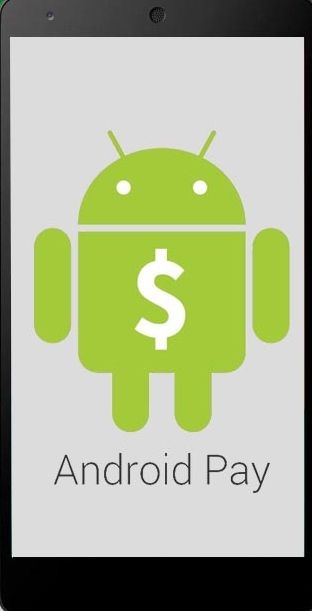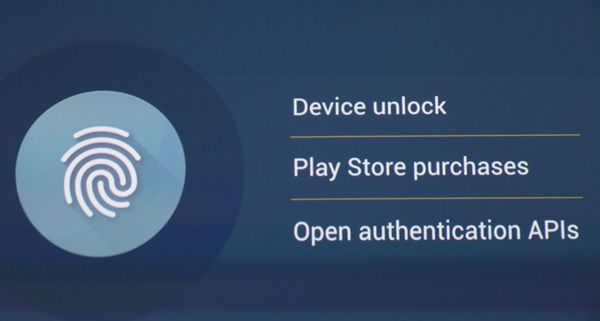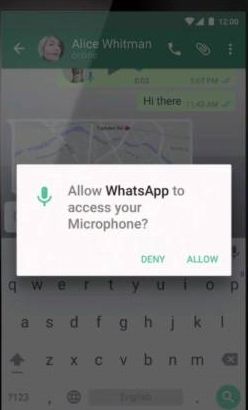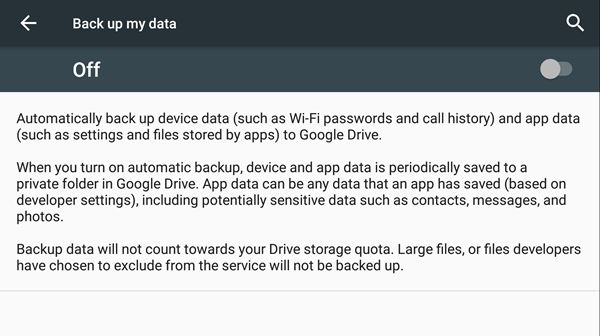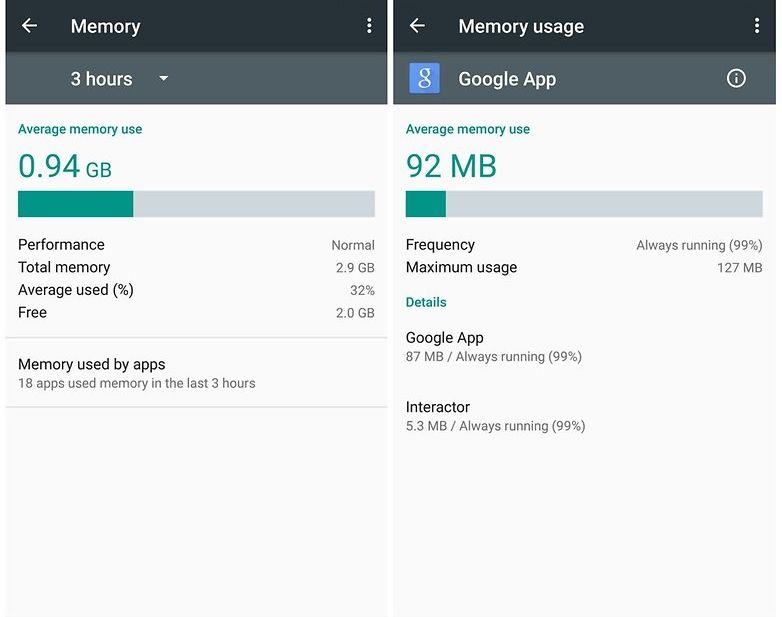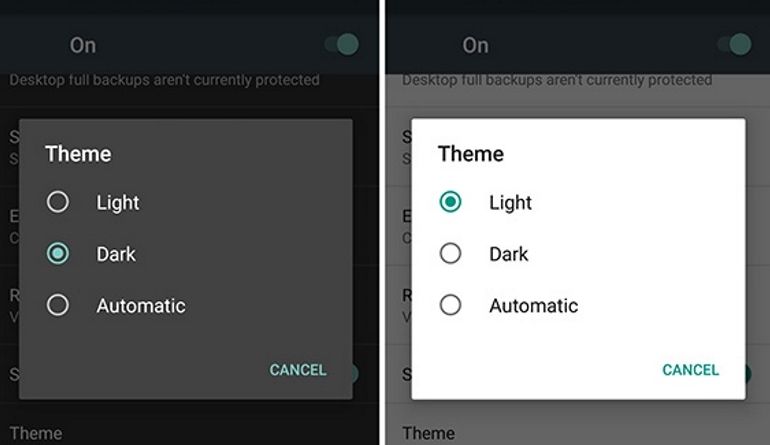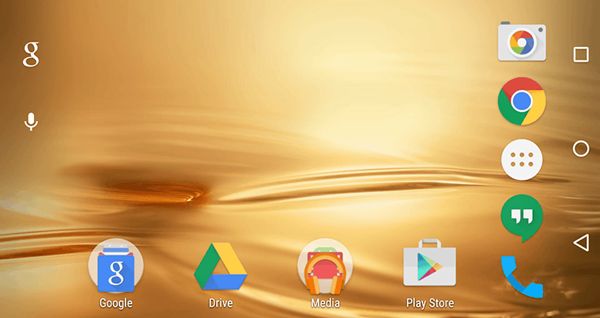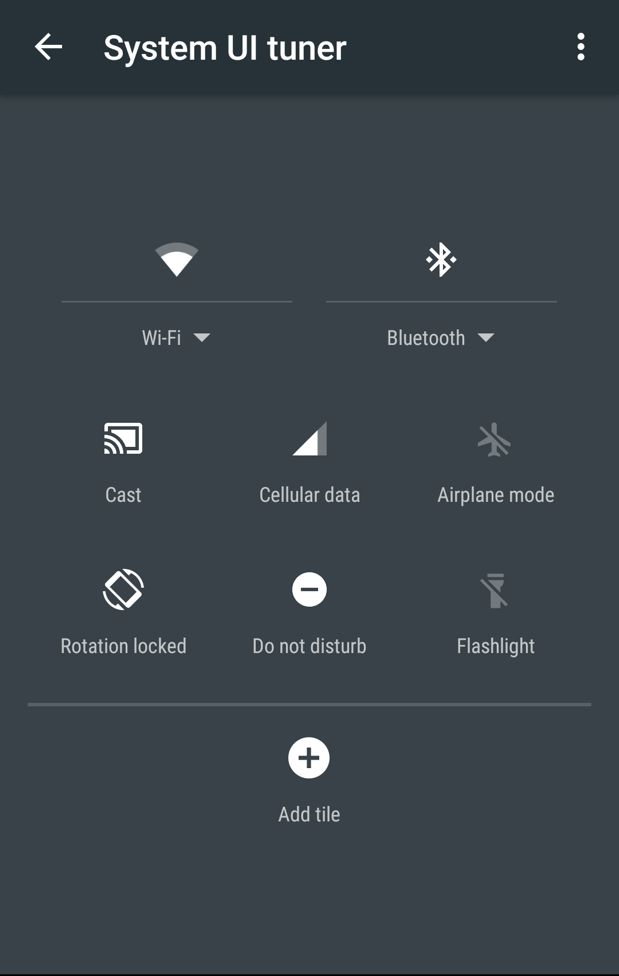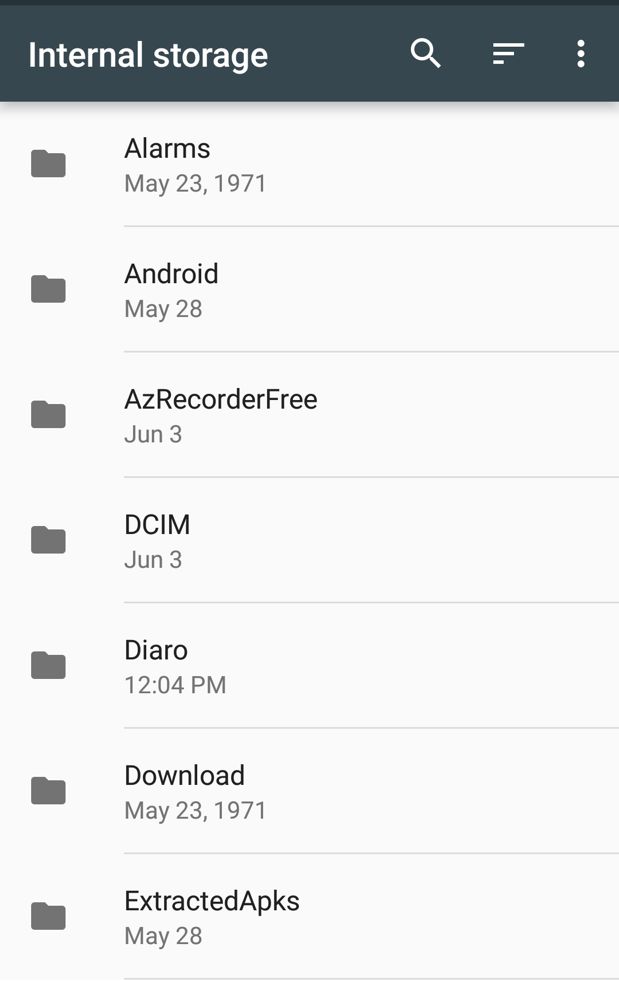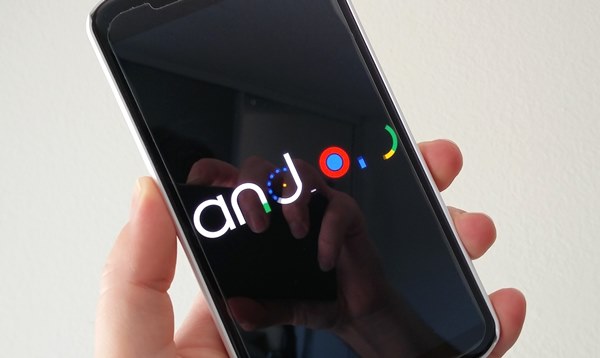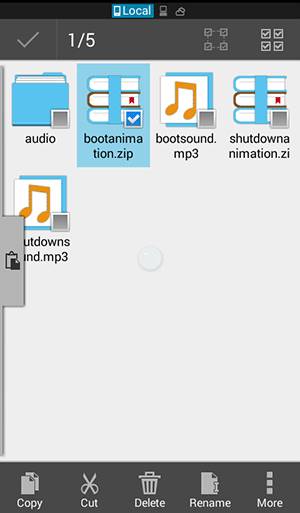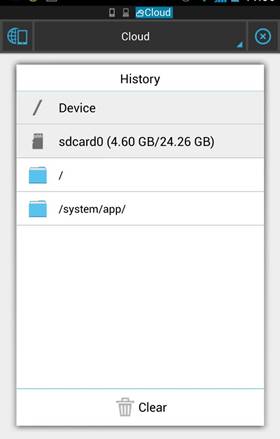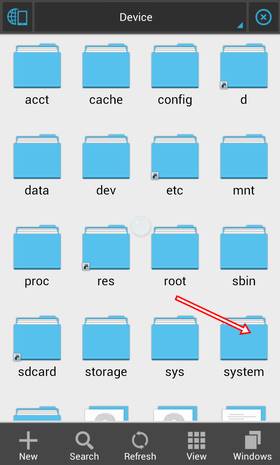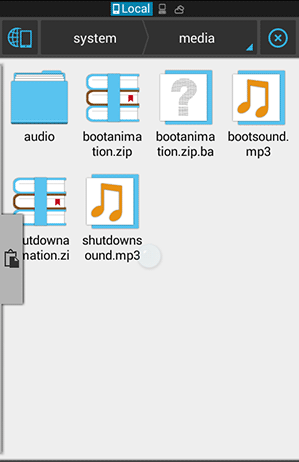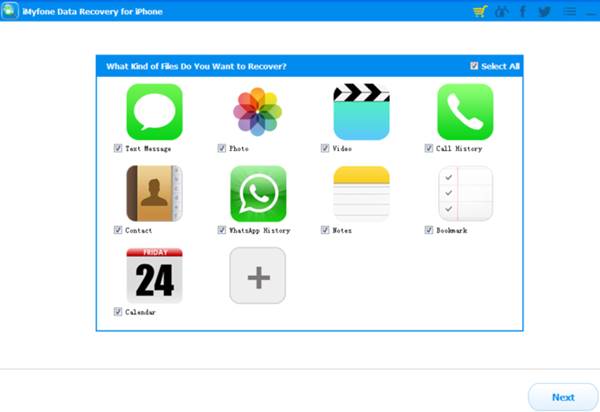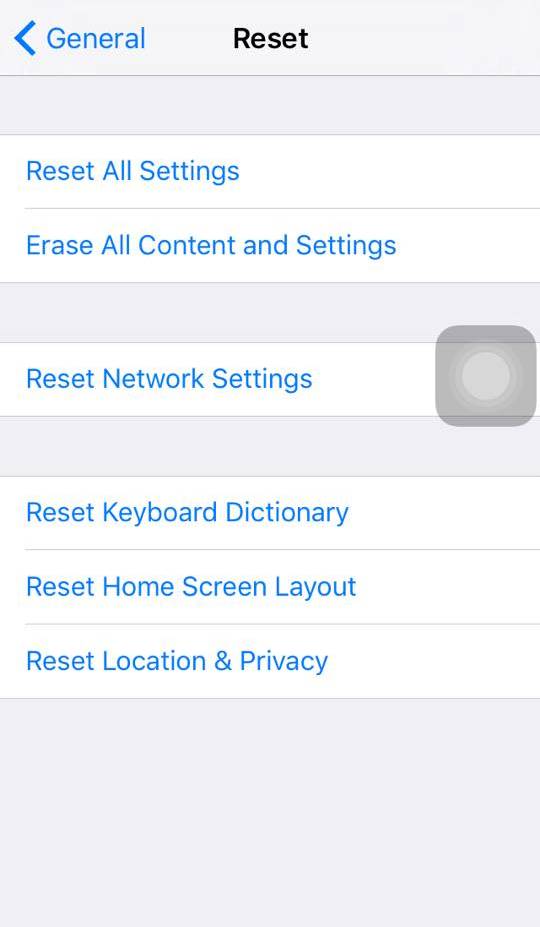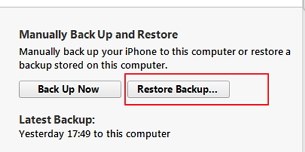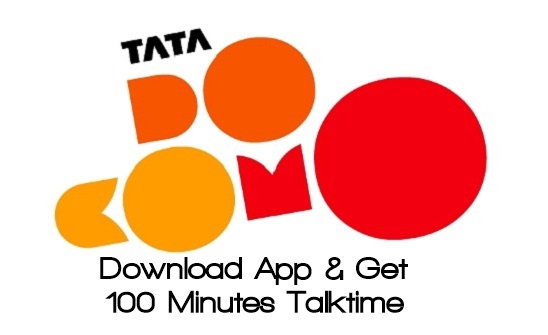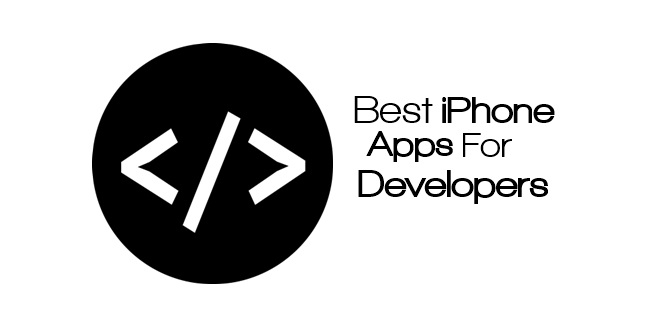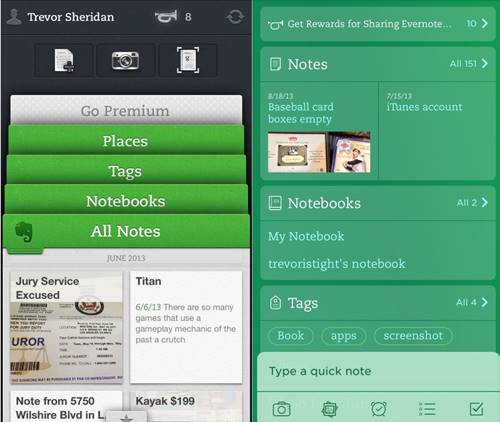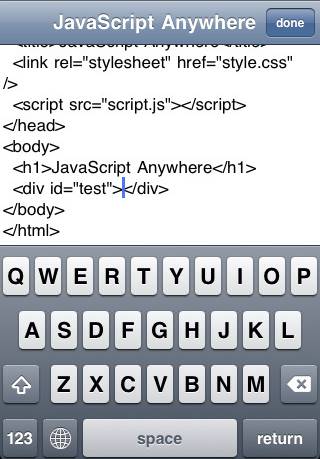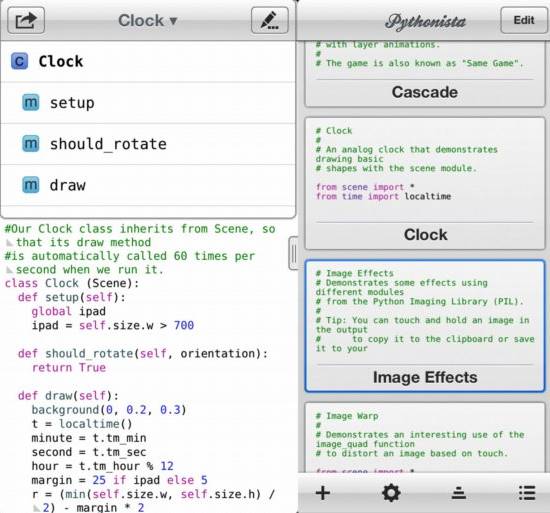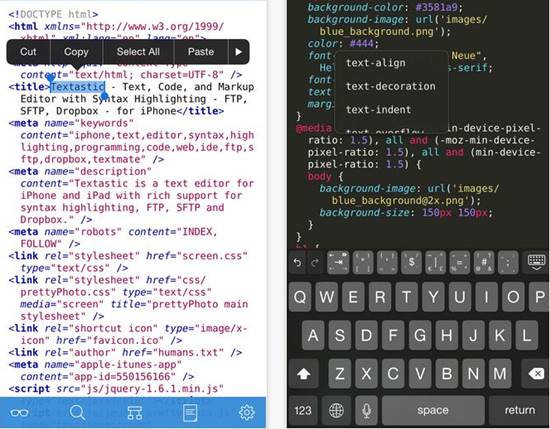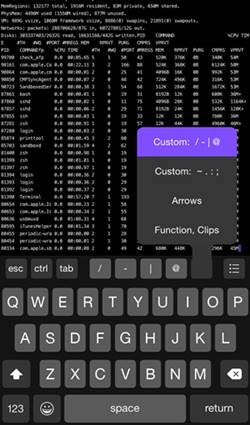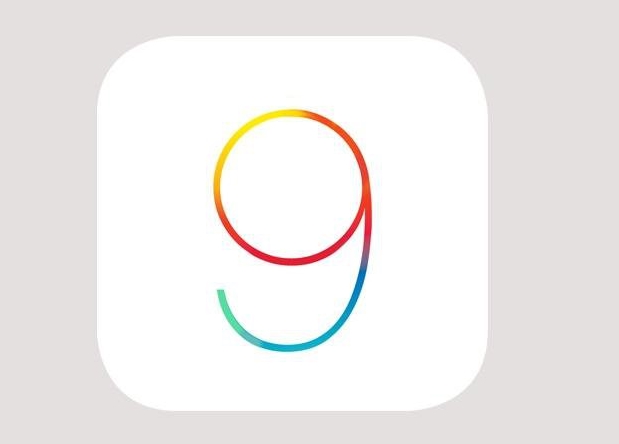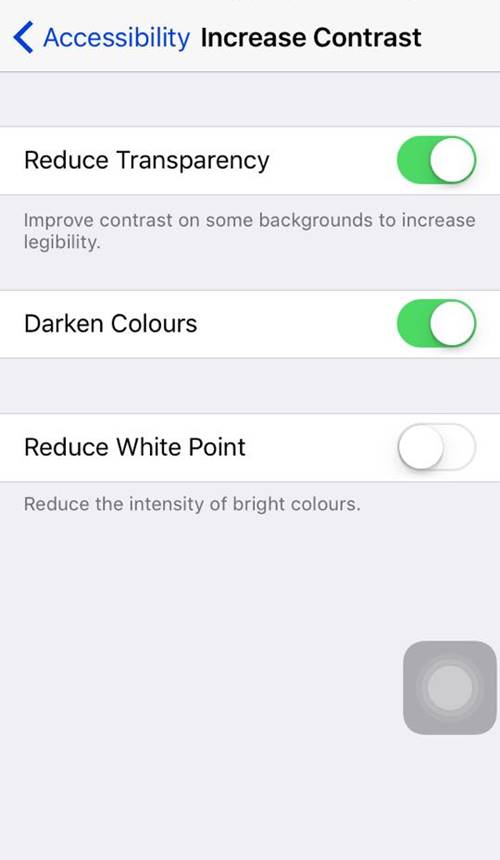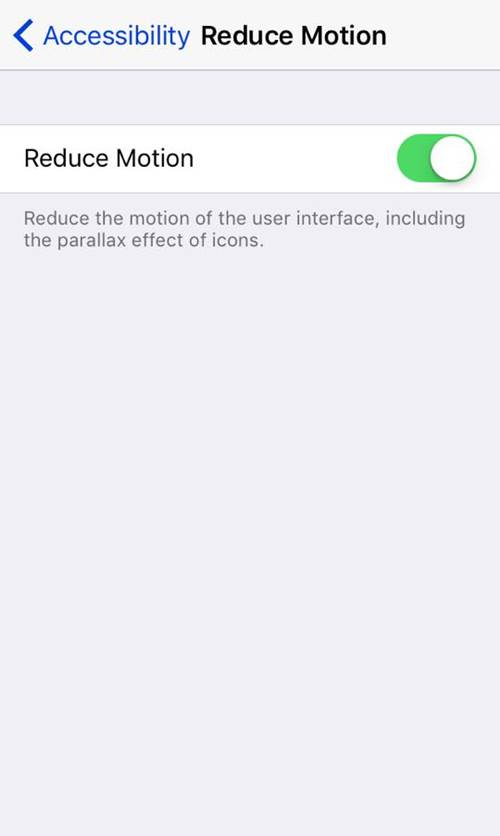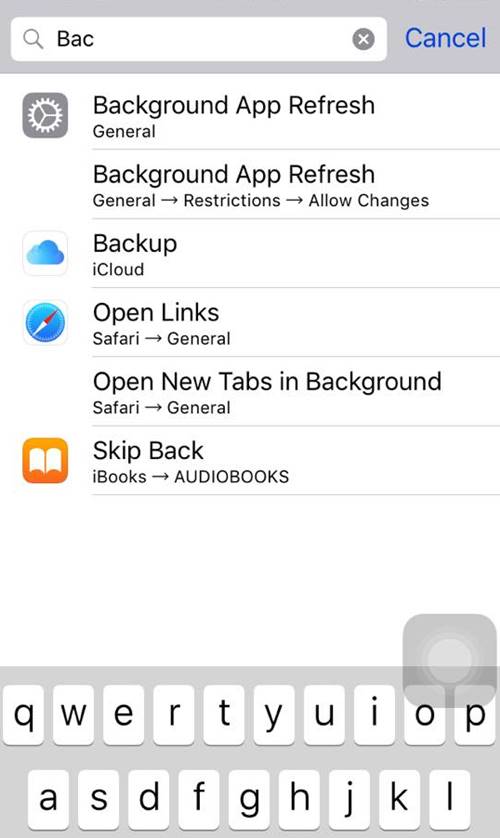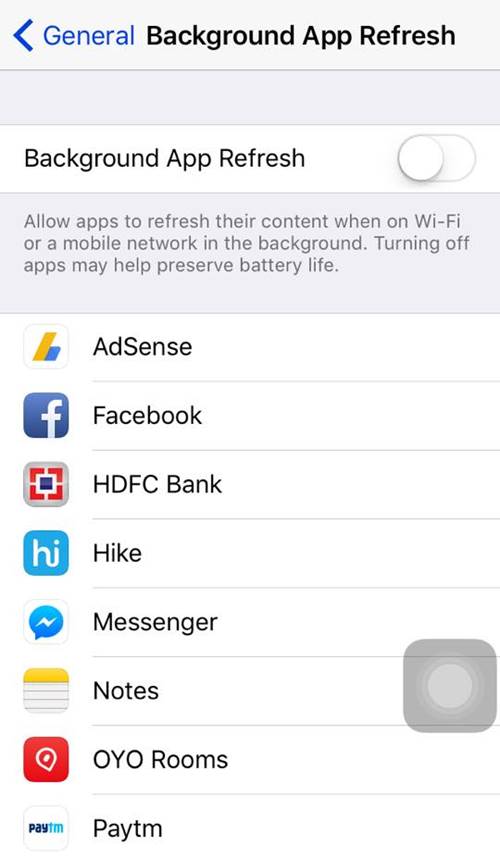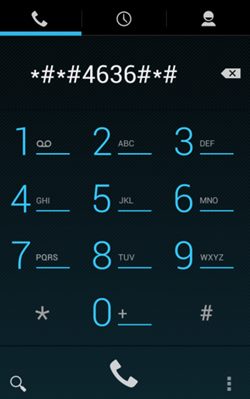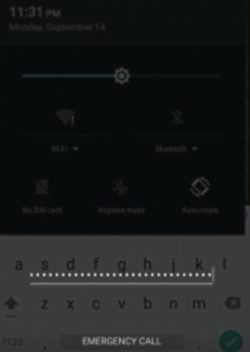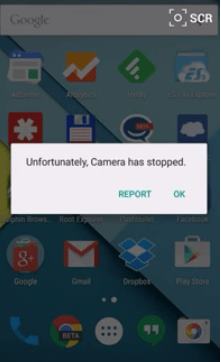InShortViral: Jag ska visa dig 6 punkter som tydligt visar att Android Marshmallow är den bästa versionen av Android hittills.
Den helt nya versionen av Android som släpptes officiellt i slutet av september blir redan berömmelse på en marknad, så användare där ute som fortfarande använder lollipop eller Kitkat kan tänka sig en kort uppdatering, men det är ungefär omöjligt eftersom det finns vissa valda telefoner där ute som Android levererar en Marshmallow-uppdatering.
Läs också: Så här låser du upp Windows-dator från Android/iPhone
6 funktioner som visar att Android Marshmallow är den bästa versionen av Android
Den fantastiska delen här är att du kan få utseendet på Android Marshmallow genom att installera några tredjepartsappar som används för att implementera skal av Android Marshmallow, men funktionerna saknas dock. Så jag ska visa er 6 viktiga punkter som tydligt visar att Android Marshmallow vinner loppet jämfört med Lollipop.
#1 Använda Google Nu med bara ett tryck
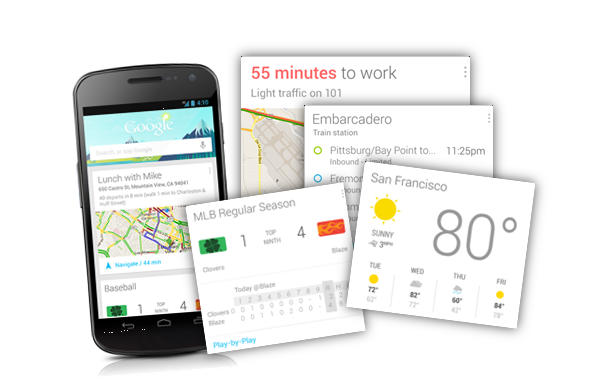
Google Now stimuleras på tidigare versioner av Android genom att hålla hemknappen intryckt, En av de distinkta apparna från Google som hjälper oss att få information om filmer, musik etc genom att hålla hemknappen men i Android Marshmallow behöver du bara trycka för att öppna Google nu. Låt oss ta ett exempel på filmer som Google Nu föreslår installerade appar för att få mycket information om filmerna du söker efter med bara ett tryck.
Läs också: Bluestacks 2 Lansering: Kör flera Android-appar på Windows
#2 Hantera volymerna
Lollipop hade redan anpassat sin volyminställning, men anpassningarna är förvirrande för många, men om du använder Android Marshmallow får det inte vara ett problem eftersom det är mycket genomskinligt. Du behöver bara ställa in volymen till noll och sedan trycka ner sidopilen för att justera andra volymsektioner. Den kommer upp med Stör ej-faciliteter genom att aktivera detta kommer du inte längre att höra några samtal eller SMS & aviseringar etc.
Läs också: Hur man klona en Android till en annan
#3 Utökade Google Chrome-funktioner
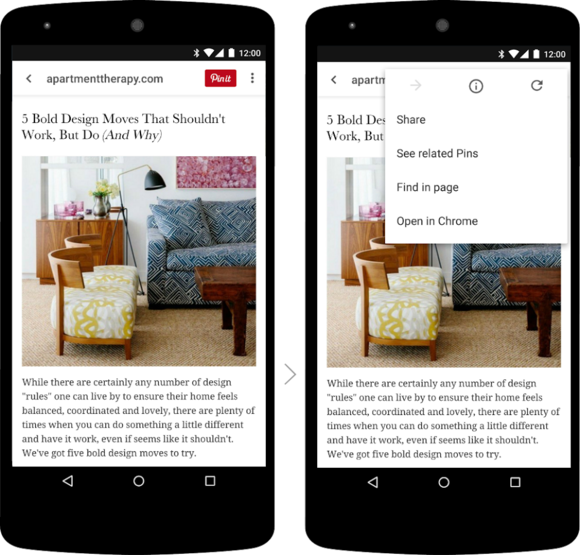
Du kommer att få fler funktioner i Google chrome jämfört med tidigare versioner av Android, du kommer att få möjlighet att hantera lösenord samt spara ett lösenord. Den kommer med en Custom Chrome Tabs-funktion med dessa funktionsapplikationer som kan ta dig till Chrome-flikar utan att öppna hela appen i Google Chrome.
Läs också: Topp 5 bästa hjärnträningsappar för Android
#4 Svep åt vänster för Google Voice
Android Marshmallow gjorde en enorm förändring genom att anpassa låsskärmen medan du svepte åt vänster på låsskärmen, du kommer inte längre att ha tillgång till uppringningsappen den ersätts av Google Voice-funktionen. Du behöver inte låsa upp telefonen för att få lite information från Google, bara öppna Google Voice genom att svepa åt vänster och använda den.
Läs också: Topp bästa kommande Android-spel 2016
#5 Använd tolvläge
Android marshmallow packad med den mest fantastiska funktionen som heter Twelve Mode. Denna app kommer faktiskt att spela när din telefon inte är aktiv på en tid. Vad den gör är att helt enkelt eliminera bakgrundsapparna och alla andra saker som äter upp batteritiden. Det kommer automatiskt att stänga av ditt wifi, Bluetooth GPS etc och dela många likheter med flygplansläge, men samtalen och SMS tas fortfarande emot.
Läs också: Bästa Android-hackningsapparna
6. Utnyttja dina mest använda appar fullt ut
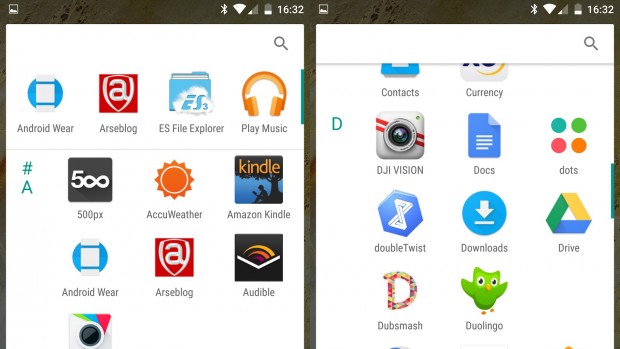
Android Marshmallow hade förmågan att visa appen du använde oftare först. Till exempel, om du delar något väldigt ofta på facebook och du ger facebook högst prioritet jämfört med andra som twitter, youtube etc då, kommer Marshmallow att hålla Facebook i första prioritet genom att visa dig facebook först i popup-delningsmenyn. Marshmallow hade förmågan att anpassa dina favoriter.
Läs också: 5 säkra tecken som bevisar att din Android-smarttelefon är infekterad
Så dessa är 6 poäng som gör Android Marshmallow före andra Android-versioner där ute. Avsikten bakom det här inlägget är inte att förakta en annan version utan att medvetna användare om några nya funktioner som Marshmallow levererar. Det finns många andra funktioner också men jag hade nämnt de 6 viktigaste funktionerna här.